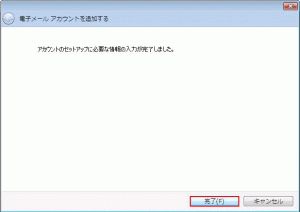※画像をクリックすると大きく表示されます。
1. Windows Liveメールを起動します。
2. 「Windows Liveメール」の画面が表示されます。
上部の【メニューボタン】をクリックし、「メニューバーの表示(M)」をクリックします。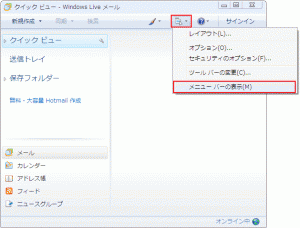
3. メニューバーの「ツール(T)」から「アカウント(C)…」を選択します。
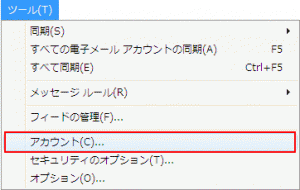
4. 表示された「アカウント」の画面で、「追加(A)…」ボタンをクリックします。
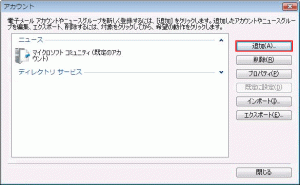
5. 「アカウントの追加」画面が表示されます。
「電子メールアカウント」を選択して、「次へ(N)」をクリックします。
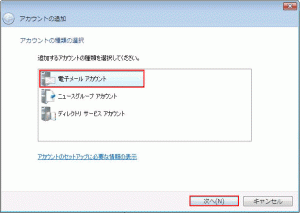
6. 表示された「電子メール アカウントを追加する」の画面で、下記のように設定します。
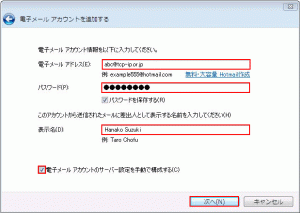
| 電子メール アドレス(E) | 現在ご利用のメールアドレスを入力します 例)abc@tcp-ip.or.jp |
| パスワード(P) | 現在ご利用のパスワードを入力します |
| パスワードを保存する(R) | チェックします |
| 表示名(D) | 名前を入力します 例)Hanako Suzuki |
| 電子メール アカウントのサーバー設定を手動で構成する(C) にチェックを入れます | |
「次へ(N)」ボタンをクリックします。
7. 表示された「サーバー設定を構成」の画面を設定します。
| 【受信サーバー情報】 | |
| サーバーの種類 | POP |
| サーバーのアドレス | pop3.tcp-ip.or.jp |
| ポート | 995 |
| セキュリティで保護された接続 (SSL) が必要(R) | チェックします |
| 次を使用して認証する | クリアテキスト |
| ログオン ユーザー名 | ご利用のメールアドレス |
| 【送信サーバー情報】 | |
| サーバーのアドレス | smtp.tcp-ip.or.jp |
| ポート | 465 |
| セキュリティで保護された接続 (SSL) が必要(R) | チェックします |
| 認証が必要(A) | チェックします |
「次へ」ボタンをクリックします。
以上でメールアカウントの設定は完了です。メールの送受信をお試しください。
<お問い合わせ>
TCPサポートセンター
TEL:052-683-8919
FAX:052-678-2081
サポートセンターお問合せフォーム